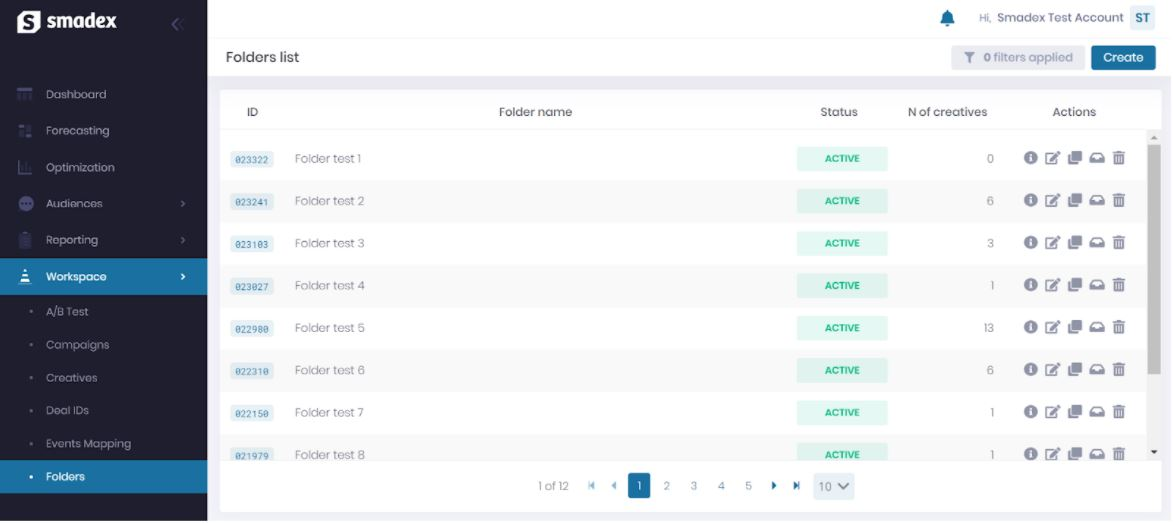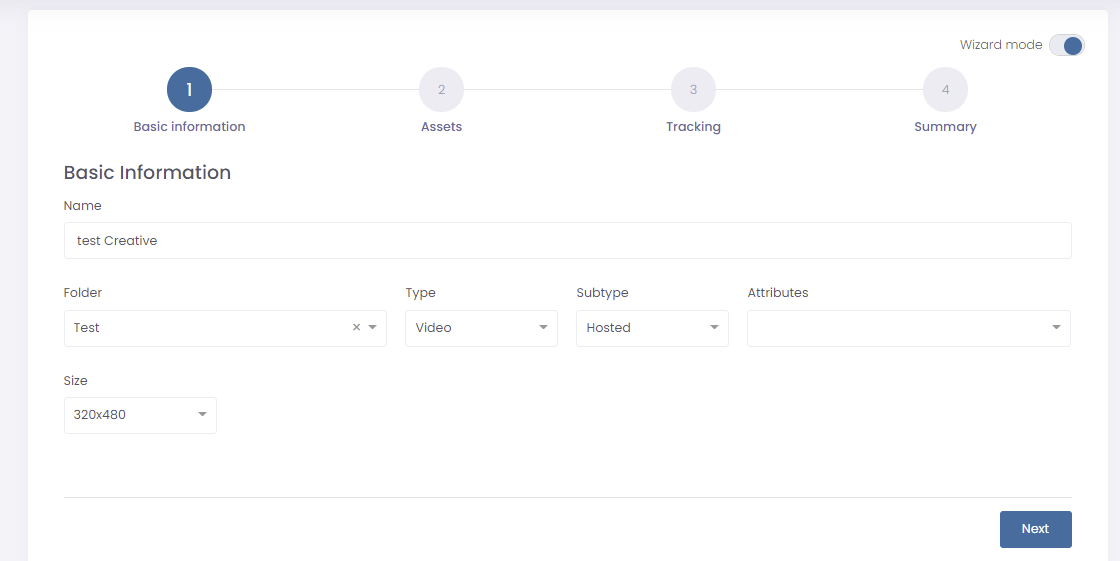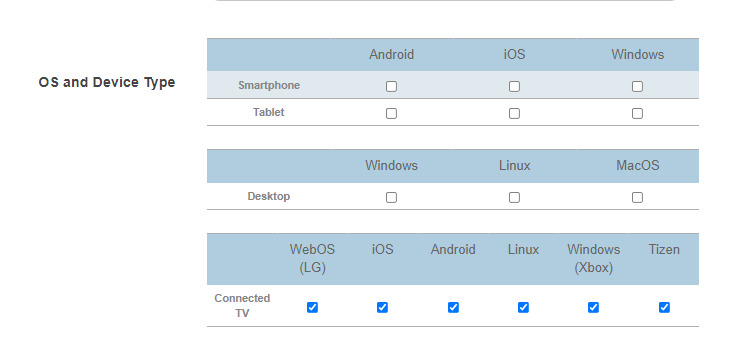在 Smadex 中设置联网电视推广活动
Adjust 已与 Smadex 建立合作伙伴关系。现在,您可以将 Adjust 跨设备链接添加至上传到 Smadex 的推广活动素材中了。这样,您就可以监测 CTV 推广活动的表现,理解 CTV 推广活动在推动移动应用安装增长方面发挥的作用。
操作前须知
以下是您在操作前需要了解的内容。
要求
- 您需要 写入 权限才能在 Smadex 中添加素材和像素。
- 单个素材大小不超过 Smadex 限制。
- Smadex 可支持横向和纵向视频。
- 联网电视广告推荐使用下列格式:16:9 比率,.mp4 文件格式,1920 x 1080 像素。
在 Adjust 中设置跨设备链接
要针对 Smadex 创建 Adjust 跨设备链接,请按照下列步骤操作。
要创建 Adjust 联网电视链接,请按照下列步骤操作。
- 选择 Campaign Lab 。
- 选择 + 新合作伙伴 。
- 从列表中选择一个渠道。
- 选择要创建链接的应用。
- 在
Set your link use case下,选择 跨设备链接 。 - 输入链接名称。
- 可选: 更新链接的推广活动结构参数。
- 可选: 自定义跨设备链接的归因窗口。
- 检查您的链接设置,然后选择 创建链接 。
您的链接将显示如下:
https://view.adjust.com/impression/164v00xx?campaign={$EXCHANGE_NAME$}&adgroup={$APP_NAME$}&impression_id={$REQ_ID$}&smadex_click_id={$CLICK_ID$}
将下列参数和对应的值附加至您的链接中,方便进行概率展示监测。
| 参数 | 值 |
|---|---|
ip_address | {$IP$} |
user_agent | {$USER_AGENT$} |
以下为已创建的跨设备链接示例:
https://view.adjust.com/impression/164v00xx?campaign={$EXCHANGE_NAME$}&adgroup={$APP_NAME$}&impression_id={$REQ_ID$}&smadex_click_id={$CLICK_ID$}&ip_address={$IP$}&user_agent={$USER_AGENT$}在 Smadex 中添加素材
Smadex 中的素材分为不同文件夹。在文件夹中,您也可以上传和更新素材。每个素材都有所属账户。如果您不再需要使用某个文件夹,请将该文件夹归档,或复制文件夹以重复使用其结构。
要在 Smadex 中添加素材,请按照下列步骤操作:
- 打开 Main menu > Workspace 。
- 选择 Folders 。
- 选择 Create 。
- 如果素材数量众多,可以批量上传素材。
在选择添加新素材后,添加向导就会打开。
在 Step 1 - Basic information 中,请填写素材的相关信息。
在 Step 2 - Assets 中,请上传素材文件。
可选:批量添加素材
使用批量上传按钮,您可以一次性上传多个素材。要进行批量编辑,请选定多个素材,点击Lightning按钮 (⚡图标)
在 Smadex 中添加 Adjust 跨设备链接
使用 Smadex 向导,您可以在添加推广活动素材时同时附加 Adjust 跨设备链接。
要添加 Adjust 链接,请在 Step 3 - Tracking 中按照下列步骤操作:
- 在
Type字段中,选择 Impression Pixel 。 - 粘贴 Adjust 联网电视链接。
- 选择 Add 。
很好,现在您可以看到添加到页面的链接了。要完成设置,请在 Step 4 - Summary 中确认所有细节。
在 Smadex 中选择 OS 和设备定向
在 Smadex 中,您可以通过定向命令行,指定推广活动中想要定向的设备类型和设备平台。
要创建命令行并设置定向,请首先创建上级结构,即 Account (账户) 和 Campaign (推广活动)。
代理商的上下级结构如下:
代理商可能有不同的账户,营销推广活动归类在账户下。每个推广活动都通过一个或多个命令行配置,让您更灵活地尝试新策略和支出分配方式。要进一步了解设置命令行定向,请联系 Smadex 支持代表。
您可以在命令行层级选择设备类型定向。该视图中包含了命令行所有可自定义部分及其定向设置:
这样就一切就绪了!